您好,登錄后才能下訂單哦!
您好,登錄后才能下訂單哦!
本篇內容主要講解“Linux系統怎么安裝設置MySQL”,感興趣的朋友不妨來看看。本文介紹的方法操作簡單快捷,實用性強。下面就讓小編來帶大家學習“Linux系統怎么安裝設置MySQL”吧!

MySQL是一個小型關系型數據庫管理系統,它由 MySQL AB開發、發布和支持。MySQL是一個快速的、多線程、多用戶和健壯的SQL數據庫服務器。MySQL服務器支持關鍵任務、重負載生產系統的使用,也可以將它嵌入到一個大配置(mass- deployed)的軟件中去。
MySQL的特點:
①面向集合的操作方式
②開源代碼
③高度非過程化
④以一種語法結構提供多種使用方式
⑤語言簡潔,易用易學
下載mysql包 注意 在MySQL Server 8.0.12中,壓縮算法從Gzip更改為XZ;并且通用二進制文件的文件擴展名從.tar.gz更改為.tar.xz。
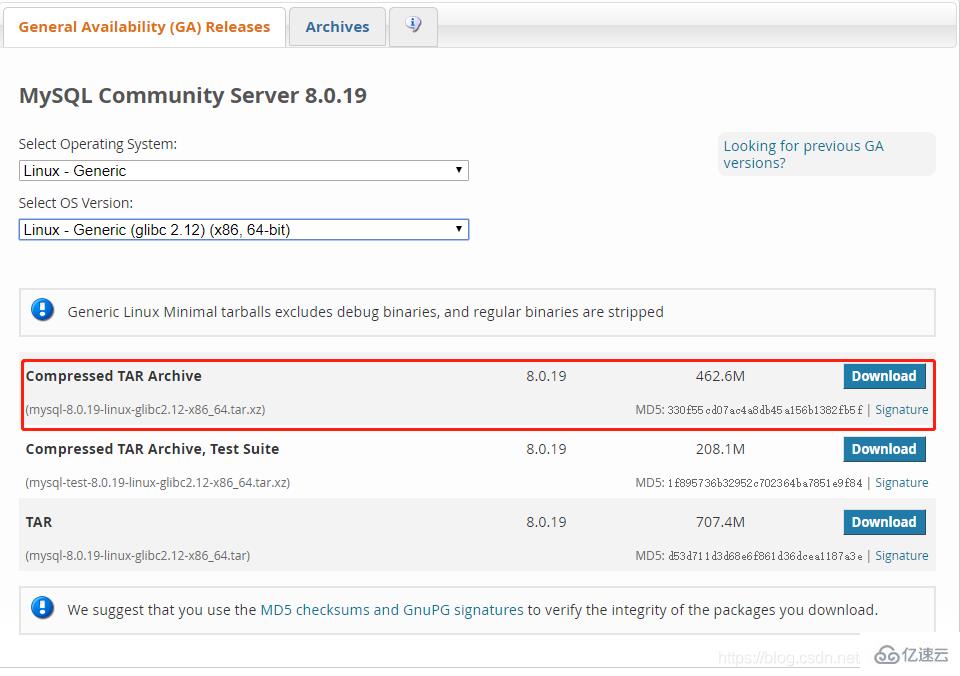
將xz文件解壓為tar文件
[root@centOS1 opt]# xz -d mysql-8.0.19-linux-glibc2.12-x86_64.tar.xz [root@centOS1 opt]# ll 總用量 3300864 drwxr-xr-x. 2 root root 4096 3月 5 20:08 gcctemp -rwxr-xr-x. 1 root root 51681321 3月 12 20:49 gzhxvts1.zip -rwxrwxrwx. 1 root root 603019898 6月 14 2018 mysql-8.0.11-linux-glibc2.12-x86_64.tar.gz -rwxr-xr-x. 1 root root 2651712000 3月 14 16:55 mysql-8.0.19-linux-glibc2.12-x86_64.tar 12345678
解壓tar文件
[root@centOS1 opt]# tar -xvf mysql-8.0.19-linux-glibc2.12-x86_64.tar 12
將解壓好的mysql移動到/usr/local/下并重命名為mysql
[root@centOS1 opt]# mv mysql-8.0.19-linux-glibc2.12-x86_64 /usr/local/mysql 1
進入到mysql文件夾下并在mysql文件夾下創建data文件夾
[root@centOS1 opt]# cd /usr/local/mysql/ [root@centOS1 mysql]# ll 總用量 432 drwxr-xr-x. 2 7161 31415 4096 12月 10 07:32 bin drwxr-xr-x. 2 7161 31415 4096 12月 10 07:32 docs drwxr-xr-x. 3 7161 31415 4096 12月 10 07:32 include drwxr-xr-x. 6 7161 31415 4096 12月 10 07:32 lib -rw-r--r--. 1 7161 31415 405571 12月 10 03:53 LICENSE drwxr-xr-x. 4 7161 31415 4096 12月 10 07:32 man -rw-r--r--. 1 7161 31415 687 12月 10 03:53 README drwxr-xr-x. 28 7161 31415 4096 12月 10 07:32 share drwxr-xr-x. 2 7161 31415 4096 12月 10 07:32 support-files [root@centOS1 mysql]# mkdir data 12345678910111213
創建mysql用戶和mysql組并將mysql及下所有文件授權給mysql groupadd mysql –創建mysql用戶組組
[root@centOS1 mysql]# groupadd mysql 1
useradd -r -g mysql mysql –創建mysql用戶并添加到mysql用戶組中
[root@centOS1 mysql]# useradd -r -g mysql mysql 1
給mysql用戶設置密碼
[root@centOS1 local]# passwd mysql 1
chown -R mysql mysql/ –將mysql目錄訪問權限賦為myql用戶
[root@centOS1 mysql]# chown -R mysql /usr/local/mysql/ 1
chgrp -R mysql mysql/ –改變mysql目錄的用戶組屬于mysql組
[root@centOS1 mysql]# chgrp -R mysql /usr/local/mysql/ 1
為mysql添加環境變量
[root@centOS1 mysql]# vim /etc/profile 1
編輯內容添加如下代碼  執行下面代碼使立即生效
執行下面代碼使立即生效
[root@centOS1 mysql]# source /etc/profile 12
在MySQL 8.0中,默認的身份驗證插件已從更改 mysql_native_password為 caching_sha2_password,并且 ‘root’@’localhost’管理帳戶caching_sha2_password默認使用。如果您希望該root帳戶使用以前的默認身份驗證插件(mysql_native_password),需要在配置文件中進行設置。
將位置更改為MySQL安裝的頂級目錄,通常是 /usr/local/mysql(根據需要調整系統的路徑名):
[root@centOS1 mysql]# cd /usr/local/mysql/ 12
官網原文:在mysql文件夾下穿件mysql-files文件夾,并設置文件用戶組及權限 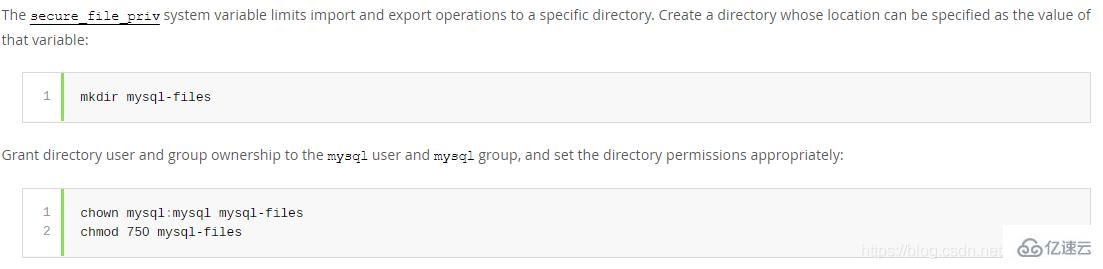
[root@centOS1 mysql]# cd /usr/local/mysql/ [root@centOS1 mysql]# mkdir mysql-files [root@centOS1 mysql]# chown mysql:mysql mysql-files/ [root@centOS1 mysql]# chmod 750 mysql-files/ 1234
使用服務器初始化數據目錄,包括mysql包含初始MySQL授權表的架構,該表確定如何允許用戶連接到服務器。例如:
[root@centOS1 mysql]# bin/mysqld --initialize --user=mysql --console 2020-03-14T10:19:16.744808Z 0 [System] [MY-013169] [Server] /usr/local/mysql/bin/mysqld (mysqld 8.0.19) initializing of server in progress as process 4282 2020-03-14T10:19:18.697090Z 5 [Note] [MY-010454] [Server] A temporary password is generated for root@localhost: ei記住生成的密碼:ei [root@centOS1 mysql]# service mysqld start Starting MySQL. [確定] 12關閉mysql服務 [root@centOS1 mysql]# service mysqld stop Shutting down MySQL.. [確定] 12推薦使用的服務啟動方式mysqld_safe命令mysqld_safe是在Unix上啟動mysqld服務器的推薦方法。mysqld_safe增加了一些安全特性,例如在發生錯誤時重新啟動服務器,并將運行時信息記錄到錯誤日志。用法:mysqld_safe [OPTIONS] 參數解釋: --help # 顯示幫助信息并退出 --basedir # mysql的安裝路徑 --datadir # 數據的存放路徑 --no-defaults # 不讀取系統默認文件 --defaults-file=FILE # 使用制定的默認文件 --defaults-extra-file=FILE # 同時使用指定文件的默認值 --ledir=DIRECTORY # 在指定目錄中查找mysqld --open-files-limit=LIMIT # 限制打開的文件數 --core-file-size=LIMIT # 將核心文件限制為指定的大小 --timezone=TZ # 設置系統時區 --malloc-lib=LIB # 預加載共享庫(如果可用) --mysqld=FILE # 使用指定的文件作為mysqld --mysqld-version=VERSION # 使用mysql-version作為mysqld --nice=NICE # 設置mysqld的調度優先級 --plugin-dir=DIR # 插件在dir或dir/version下,如果給出了版本 --skip-kill-mysqld # 不要試圖殺死多余的mysqld進程 --syslog # 使用“logger”將消息記錄到syslog --skip-syslog # 將消息記錄到錯誤日志(默認) --syslog-tag=TAG # 將-t“mysqld tag”傳遞給“logger” --mysqld-safe-log-timestamps=TYPE # 類型必須是一個國際標準(ISO 8601 UTC) --skip-grent-tables #忘記管理員密碼后可使用,不使用授權表 123456789101112131415161718192021實例:1、使用mysqld_safe啟動MySQL數據庫 [root@centOS1 ~]# mysqld_safe --basedir=/usr/local/mysql/ --datadir=/usr/local/mysql/data/ --user=mysql & 1my.cnf文件的加載順序2、mysqld_safe通過配置文件啟動MySQL數據庫,如果不指定配置文件,系統則首先找mysql安裝目錄下的my.cnf ,如果沒有在找/etc/my.cnf,在沒有則使用默認的配置參數啟動 mysqld_safe --defaults-file=/etc/my.cnf --user=mysql & 1注意:如果用于–initialize-insecure初始化數據目錄,請使用 root不帶密碼的方式連接到服務器 : [root@centOS1 mysql]# mysql -u root --skip-password 1登錄后修改默認密碼: mysql> ALTER USER 'root'@'localhost' IDENTIFIED BY '新密碼'; Query OK, 0 rows affected (0.03 sec) 123設置遠程連接并重新設置密碼編碼規則: mysql> use mysql; mysql> ALTER USER 'root' IDENTIFIED WITH mysql_native_password BY 'root'; Query OK, 0 rows affected (0.03 sec) 123初始化參數說明參數:–initialize 或 –initialize-insecure –initialize默認生成一個隨機的密碼,改密碼被標記為過期的,登錄之后被要求設置一個新密碼,這種方式是推薦使用的,這是一種安全的初始化方式 [Warning] A temporary password is generated for root@localhost: iTag*AfrH5ej 12–initialize-insecure默認不生成一個密碼,不推薦使用,并給出警告 [Warning] root@localhost is created with an empty password ! Please consider switching off the --initialize-insecure option. 12官方解釋: 參數:–user 在Unix和類Unix系統中,mysql登錄帳戶擁有的數據庫目錄和文件非常重要,這樣服務器在以后運行時可以對它們進行讀寫訪問。要確保這一點,請從系統根帳戶啟動mysqld并包括–user選項.或者,在以mysql登錄時執行mysqld,在這種情況下,可以從命令中省略–user選項。 官方解釋: 參數:–basedir或 –datadir 如果不是官方指定的默認目錄安裝,或者說需要用戶顯示的指定數據庫的根目錄和data目錄則需要設置這兩個參數,例如: bin/mysqld --initialize --user=mysql --basedir=/opt/mysql/mysql --datadir=/opt/mysql/mysql/data 1或者,將相關的選項設置放在選項文件中,然后將該文件的名稱傳遞給 mysqld。假設選項文件名為 /opt/mysql/mysql/etc/my.cnf。將這些行放在文件中: [mysqld] basedir=/opt/mysql/mysql datadir=/opt/mysql/mysql/data 123然后按以下方式調用mysqld(–defaults-file=配置文件的位置 ): bin/mysqld --defaults-file=/opt/mysql/mysql/etc/my.cnf --initialize --user=mysql 1數據目錄初始化期間的服務器操作注意 服務器執行的數據目錄初始化序列不能代替mysql_secure_installation和 mysql_ssl_rsa_setup執行的動作 。請參見 https://dev.mysql.com/doc/refman/8.0/en/mysql-secure-installation.html“ mysql_secure_installation-提高MySQL安裝安全性”https://dev.mysql.com/doc/refman/8.0/en/mysql-ssl-rsa-setup.html“ mysql_ssl_rsa_setup-創建SSL / RSA文件”。擴展內容數據目錄初始化會在mysql架構中創建時區表,但不會填充它們。設置官網地址 https://dev.mysql.com/doc/refman/8.0/en/time-zone-support.html如果要部署自動支持安全連接的服務器,請使用 mysql_ssl_rsa_setup實用程序創建默認的SSL和RSA文件: [root@centOS1 mysql]# bin/mysql_ssl_rsa_setup 1在沒有任何選項文件的情況下,服務器以其默認設置啟動。(請參見 第5.1.2節“服務器配置默認值”。)要顯式指定MySQL服務器在啟動時應使用的選項,請將它們放在選項文件中,例如 /etc/my.cnf或 /etc/mysql/my.cnf。例如,您可以使用選項文件來設置 secure_file_priv系統變量。 一、SSL介紹SSL(Secure Socket Layer:安全套接字層)利用數據加密、身份驗證和消息完整性驗證機制,為基于TCP等可靠連接的應用層協議提供安全性保證。SSL協議提供的功能主要有: 1、 數據傳輸的機密性:利用對稱密鑰算法對傳輸的數據進行加密。 2.、身份驗證機制:基于證書利用數字簽名方法對服務器和客戶端進行身份驗證,其中客戶端的身份驗證是可選的。 3、 消息完整性驗證:消息傳輸過程中使用MAC算法來檢驗消息的完整性。 如果用戶的傳輸不是通過SSL的方式,那么其在網絡中數據都是以明文進行傳輸的,而這給別有用心的人帶來了可乘之機。所以,現在很多大型網站都開啟了SSL功能。同樣地,在我們數據庫方面,如果客戶端連接服務器獲取數據不是使用SSL連接,那么在傳輸過程中,數據就有可能被竊取如果啟用的ssl,當運行完這個命令后,默認會在data_dir目錄下生成以下pem文件,這些文件就是用于啟用SSL功能的: [root@centOS1 data]# ll *.pem -rw-------. 1 mysql mysql 1676 3月 14 18:19 ca-key.pem -rw-r--r--. 1 mysql mysql 1112 3月 14 18:19 ca.pem -rw-r--r--. 1 mysql mysql 1112 3月 14 18:19 client-cert.pem -rw-------. 1 mysql mysql 1680 3月 14 18:19 client-key.pem -rw-------. 1 mysql mysql 1676 3月 14 18:19 private_key.pem -rw-r--r--. 1 mysql mysql 452 3月 14 18:19 public_key.pem -rw-r--r--. 1 mysql mysql 1112 3月 14 18:19 server-cert.pem -rw-------. 1 mysql mysql 1676 3月 14 18:19 server-key.pem [root@centOS1 data]# 12345678910執行:mysql> show global variables like ‘%ssl%’;命令可以看到have_ssl 值為yes標識已經開啟 mysql> show global variables like '%ssl%'; +--------------------+-----------------+ | Variable_name | Value | +--------------------+-----------------+ | have_openssl | YES | | have_ssl | YES | | mysqlx_ssl_ca | | | mysqlx_ssl_capath | | | mysqlx_ssl_cert | | | mysqlx_ssl_cipher | | | mysqlx_ssl_crl | | | mysqlx_ssl_crlpath | | | mysqlx_ssl_key | | | ssl_ca | ca.pem | | ssl_capath | | | ssl_cert | server-cert.pem | | ssl_cipher | | | ssl_crl | | | ssl_crlpath | | | ssl_fips_mode | OFF | | ssl_key | server-key.pem | +--------------------+-----------------+ 17 rows in set (0.01 sec) 1234567891011121314151617181920212223在連接數據庫執行 \s 命令可以看到SSL:Cipher in use is TLS_AES_256_GCM_SHA384標志是ssl方式連接。注意:如果是本地連接則顯示:Not in use SSL: Not in use Current pager: stdout Using outfile: '' 123 mysql> \s -------------- mysql Ver 8.0.19 for Win64 on x86_64 (MySQL Community Server - GPL) Connection id: 21 Current database: Current user: root@192.168.11.1 SSL: Cipher in use is TLS_AES_256_GCM_SHA384 Using delimiter: ; Server version: 8.0.19 MySQL Community Server - GPL Protocol version: 10 Connection: 192.168.11.129 via TCP/IP Server characterset: utf8mb4 Db characterset: utf8mb4 Client characterset: utf8 Conn. characterset: utf8 TCP port: 3306 Binary data as: Hexadecimal Uptime: 29 min 5 sec Threads: 7 Questions: 148 Slow queries: 0 Opens: 294 Flush tables: 3 Open tables: 214 Queries per second avg: 0.084 -------------- 12345678910111213141516171819202122linux系統下安裝多個mysql版本共存,并分別啟動配置安裝配置要注意的地方: 1,安裝的目錄不要一樣,不管你是用管理軟件安裝的,還是手動安裝的,多個mysql不要安裝在同一個目錄。 2,數據庫文件存放的地方,不要相同,也就是my.cnf里面的datadir的的設置不要一樣 3,mysql的啟動端口不要一樣,默認的3306,多個時候可以13306,13307等最好設置成10000以外的。 4,mysql的服務socket不要設置成一樣,就是my.cnf里面socket的設置不要一樣 5,mysql服務的pid文件不要設置成一樣,就是my.cnf里面pid-file的設置不要一樣 看一下其中一個my.cnf中mysqld的配置 [root@centOS1 ~]# cat /etc/my.cnf [mysqld] # 設置3306端口 port=3307 # 設置mysql的安裝目錄 basedir=/usr/local/mysql # 設置mysql數據庫的數據的存放目錄 datadir=/usr/local/mysql/data pid-file=centOS1.pid socket=/tmp/mysql.sock # 允許最大連接數 max_connections=200 # 允許連接失敗的次數。這是為了防止有人從該主機試圖攻擊數據庫系統 max_connect_errors=10 # 服務端使用的字符集默認為UTF8 #character-set-server=utf8 # 創建新表時將使用的默認存儲引擎 #default-storage-engine=INNODB # 默認使用“mysql_native_password”插件認證 default_authentication_plugin=mysql_native_password [mysql] # 設置mysql客戶端默認字符集 #default-character-set=utf8 [client] # 設置mysql客戶端連接服務端時默認使用的端口 port=3307 #default-character-set=utf8 123456789101112131415161718192021222324252627mysql服務設置開機自啟將/usr/local/mysql/support-files/mysql.service 復制到/etc/init.d/mysqld [root@centOS1 bin]# cp /usr/local/mysql/support-files/mysql.server /etc/init.d/mysqld 1給文件授予可執行權限 [root@centOS1 bin]# chmod +x /etc/init.d/mysqld 1添加服務 [root@centOS1 bin]# chkconfig --add mysqld 1檢查服務是否添加成功 [root@centOS1 bin]# chkconfig --list |grep mysqld mysqld 0:關閉 1:關閉 2:啟用 3:啟用 4:啟用 5:啟用 6:關閉 12刪除自啟服務命令 [root@centOS1 bin]# chkconfig --del 服務名 1權限說明 從上圖片中紅色框從左到右是第一組到第六組進行說明: 第一組:d或者-標識:是目錄還是文件 第二組:rwx標識:文件或目錄所有者的權限 第三組:r-x標識:文件所在組用戶對文件的權限 第四組:r-x標識:其他組用戶對文件或目錄的權限 第五組:mysql標識:文件所有者 第六組:mysql標識:文件所在組一般是三個數字: chmod 750 “授權文件名” 第一個數字表示文件所有者的權限 第二個數字表示文件所有者同屬一個用戶組的其他用戶的權限 第三個數字表示其他用戶組的權限。 權限分為三種:讀(r=4),寫(w=2),執行(x=1)。結合起來還有可讀可執行(rx=5=4+1),可讀可寫(rw=6=4+2)等。 所以,chmod 755設置用戶的權限為: 1.文件所有者可讀可寫可執行 –7 2.與文件所有者同屬一個用戶組的其他用戶可讀可執行 –5 3.其他用戶組可讀可執行 –5 命令: [u g o a] 含義 u user 表示該文件的所有者 g group 表示與該文件的所有者屬于同一組( group )者,即用戶組 o other 表示其它用戶組 a all 表示這三者皆是 [+ - =] 含義 + 增加權限 - 撤銷權限 = 設定權限 [r w x] 含義 r read 表示可讀取,對于一個目錄,如果沒有r權限,那么就意味著不能通過ls查看這個目錄的內容。 w write 表示可寫入,對于一個目錄,如果沒有w權限,那么就意味著不能在目錄下創建新的文件。 x excute 表示可執行,對于一個目錄,如果沒有x權限,那么就意味著不能通過cd進入這個目錄。 chmod u+rw filename 說明對于filname, 只賦予user用戶, read、write權限 chmod u+rwx, g+rw filename 說明對filename,賦予user用戶read、write、excute權限;賦予group用戶read、write權限
到此,相信大家對“Linux系統怎么安裝設置MySQL”有了更深的了解,不妨來實際操作一番吧!這里是億速云網站,更多相關內容可以進入相關頻道進行查詢,關注我們,繼續學習!
免責聲明:本站發布的內容(圖片、視頻和文字)以原創、轉載和分享為主,文章觀點不代表本網站立場,如果涉及侵權請聯系站長郵箱:is@yisu.com進行舉報,并提供相關證據,一經查實,將立刻刪除涉嫌侵權內容。